Агуулгын хүснэгт
Энэ нийтлэлд бид Excel дээр мөрүүдийг нүдээр нь хэрхэн бүлэглэх талаар үзэх болно. Таныг илүү сайн ойлгохын тулд би жишээ өгөгдлийн багц ашиглах гэж байна. Энд өгөгдлийн багц нь Жил , Төлөв , Зүйлс , Борлуулалтын суваг , Борлуулалтын нэгж -г агуулна. Жишээлбэл, та мужууд болон Борлуулалтын суваг түвшинд борлуулсан нийт нэгжийг Муж болон Борлуулалтын сувгийн баганаар бүлэглэн нэгтгэхийг хүсэж байна.

Дадлага хийх номыг татаж авах
Мөрүүдийг нүдээр нь бүлэглэх.xlsx
Excel дэх мөрүүдийг бүлэглэх 3 энгийн арга
Арга 1: DataTab ашиглан Excel-ийн мөрүүдийг нүдээр нь бүлэглэх
Бид Excel -д суулгасан DataTab функцийг ашиглан мөрүүдийг нүдээр нь бүлэглээрэй.
Эхлээд бид өгөгдлөө ангилах хийх ёстой. Дараах зурагт үзүүлсэн шиг Data таб руу орж Өсөх эрэмбэлэхийг сонго.

Үүний дараа бид хүснэгтийг бүхэлд нь сонгоод Өгөгдөл таб руу очоод Дэд нийт -г сонгоно уу.

Одоо харилцах цонх гарч ирнэ. гарч ирэх бөгөөд бид дараах зурагт үзүүлсэн шиг хийх болно.

OK товчийг дарсны дараа бидний ажлын хуудас дараах байдалтай харагдана. зураг.

Таны харж байгаагаар өгөгдлийг бидний хүссэн нүдний утгаараа бүлэглэсэн байна.
Дэлгэрэнгүй унших: Мөрүүдийг хэрхэн бүлэглэх талаар Excel (5 хялбар арга)
Арга 2: Мөрүүдийг нүдний утгаараа пивот хүснэгтээр бүлэглэх
Бид мөн Excel -ийн мөрүүдийг нүдээр нь бүлэглэхийн тулд пивот хүснэгт -г ашиглаж болно. Би танд үүнийг хэрхэн хийхийг зааж өгье.
Эхлээд бид пивот хүснэгт оруулах ёстой. Бид зүгээр л оруулах таб руу очоод дараах зурагт үзүүлсэн шиг пивот хүснэгт дээр дарна.

Үүний дараа харилцах цонх гарч ирнэ. гарч ирнэ. Эндээс бид хүснэгтийн мужийг сонгож, хүснэгтээ байрлуулахыг хүссэн нүдийг сонгоно. Одоо OK товчийг дарна уу.

Үүний дүнд бид өөр харилцах цонх авах болно. Одоо бид Улс болон Борлуулалтын суваг -ыг Үнэ цэнэ хэсэгт Мөр ба Борлуулалтын нэгж руу чирнэ. дараах зурагт дүрсэлсэн шиг.

Эцэст нь бидний хүссэн ширээ бэлэн болсон бөгөөд энэ нь дараах байдалтай байна.

Тиймээс бид мөрүүдийг хүссэн нүдний утгаараа бүлэглэсэн болохыг харж болно.
Дэлгэрэнгүй унших: Excel пивот хүснэгтэд мөрүүдийг хэрхэн бүлэглэх вэ (3 арга)
Ижил төстэй уншлага:
- Excel дээр мөрүүдийг хэрхэн түгжих вэ (6 хялбар арга)
- Хэрхэн Excel дэх мөрүүдийг харуулах (8 хурдан арга)
- Хэрэв нүдэнд ямар нэгэн текст байгаа бол мөрийг тодруулах
- Excel дээрх мөрүүдийг хэрхэн буулгах вэ (6 арга) )
- Excel-ийн нөхцөлт форматтай мөрийн өнгийг солих [Видео]
Арга 3: Power Query ашиглан мөрүүдийг нүдний утгаараа бүлэглэх
Power Query нь өгөгдлийг бүлэглэх хамгийн үр дүнтэй хэрэгслүүдийн нэг юм.
Эхлээдхүснэгтийг бүхэлд нь сонгоод цахилгаан асуулга руу очоод Хүснэгтээс/Хүснэгт дээр дарна уу.

Одоо шинэ цонх гарч ирэх бөгөөд бид <1-г сонгоно. Нүүр хуудас табаас>Групп Групп .
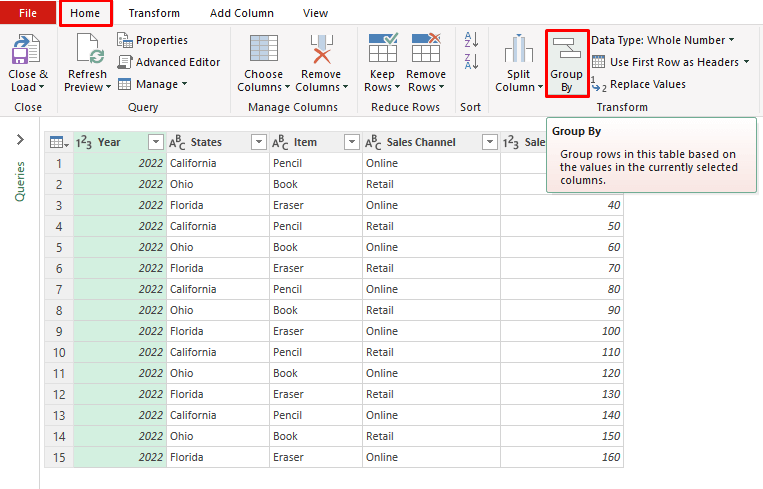
Одоо харилцах цонх гарч ирэх бөгөөд бид сонгох болно. Дэлгэрэнгүй үзүүлсэн зургийн дагуу нүднүүдийг бөглөнө үү. Дараа нь OK дээр дарна уу.

Эцэст нь бидний ширээ бэлэн боллоо. Одоо Хаах & Ачаалах ба хүснэгт нь анхны ажлын дэвтэрт автоматаар үүсгэгдэх болно.

Дэлгэрэнгүй унших: Нүдэнд хэрхэн мөр үүсгэх талаар Excel-д (3 арга)
Дадлага хийх хэсэг
Эдгээр хурдан арга барилд дасахад хамгийн чухал зүйл бол дадлага юм. Үүний үр дүнд би эдгээр аргуудыг дадлага хийж болох дадлагын дэвтэр хавсаргав.

Дүгнэлт
Гурван өөр байдаг. Excel дээр мөрүүдийг нүдээр нь бүлэглэх арга замууд. Өөрийн хүсэл сонирхолд үндэслэн та хамгийн сайн хувилбарыг сонгож болно. Хэрэв танд асуулт, санал хүсэлт байвал коммент хэсэгт үлдээнэ үү. Та мөн энэ сайтын Excel -тэй холбоотой бусад сэдвүүдийг үзэж болно.

